วันนี้ Samsung ปล่อย One UI 6.1 บน Android 14 ให้มือถือเพิ่มอีกหลายรุ่น และมีที่จะทยอยตามมาอีกในสัปดาห์หน้า ซึ่งในเวอร์ชันนี้มีความเปลี่ยนแปลงเกี่ยวกับแถบนำทาง ที่ Samsung ได้ถอดตัวเลือกซ่อนแถบนำทางออกไปแล้ว แบบเดียวกับตอน Galaxy S24 series ซึ่งวิธีแก้ไขด้วย NaviStar ตามที่ DroidSans เคยนำเสนอไป ยังไม่รองรับกับรุ่นเก่า จึงต้องใช้วิธีอื่นแทน
วิธีการที่ว่าคือการป้อนคำสั่งผ่านเครื่องมือ Android Debug Bridge หรือ adb แทน ซึ่งทำได้ง่าย ๆ ในไม่กี่ขั้นตอน ใครที่เคยเล่น custom ROM หรือ root เครื่องมาก่อน น่าจะคุ้นเคยกับเครื่องมือนี้กันดีอยู่แล้ว อาจใช้เวลาทำจริง ๆ แค่ไม่กี่วินาทีก็เสร็จ แต่สำหรับคนที่ไม่มีประสบการณ์ วิธีนี้ก็ไม่ได้ยากอะไรนัก โดยทำตามขั้นตอนดังนี้
สิ่งที่ต้องเตรียม
- มือถือ Samsung ที่อัปเดต One UI 6.1 แล้ว
- สาย USB จะเป็น USB-A to USB-C หรือ USB-C to USB-C ก็ตามแต่สะดวก ขอแค่เสียบกับพีซีแล้วถ่ายโอนข้อมูลได้เป็นพอ
- พีซีระบบ Windows, Mac หรือ Linux อย่างใดอย่างหนึ่ง
- ต้องมีเน็ตด้วย เพราะต้องโหลดแอป โหลดโปรแกรม
บนมือถือ
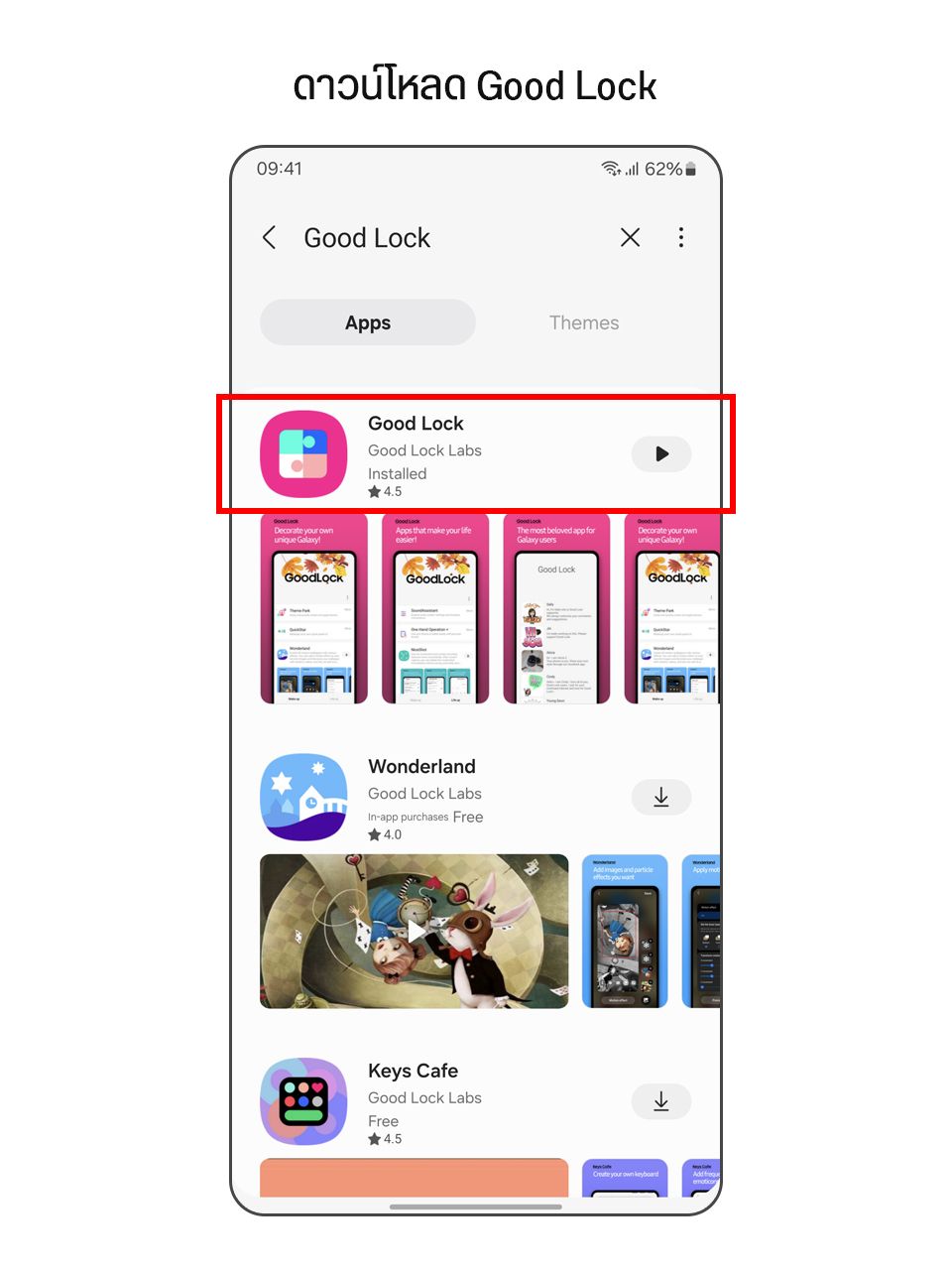
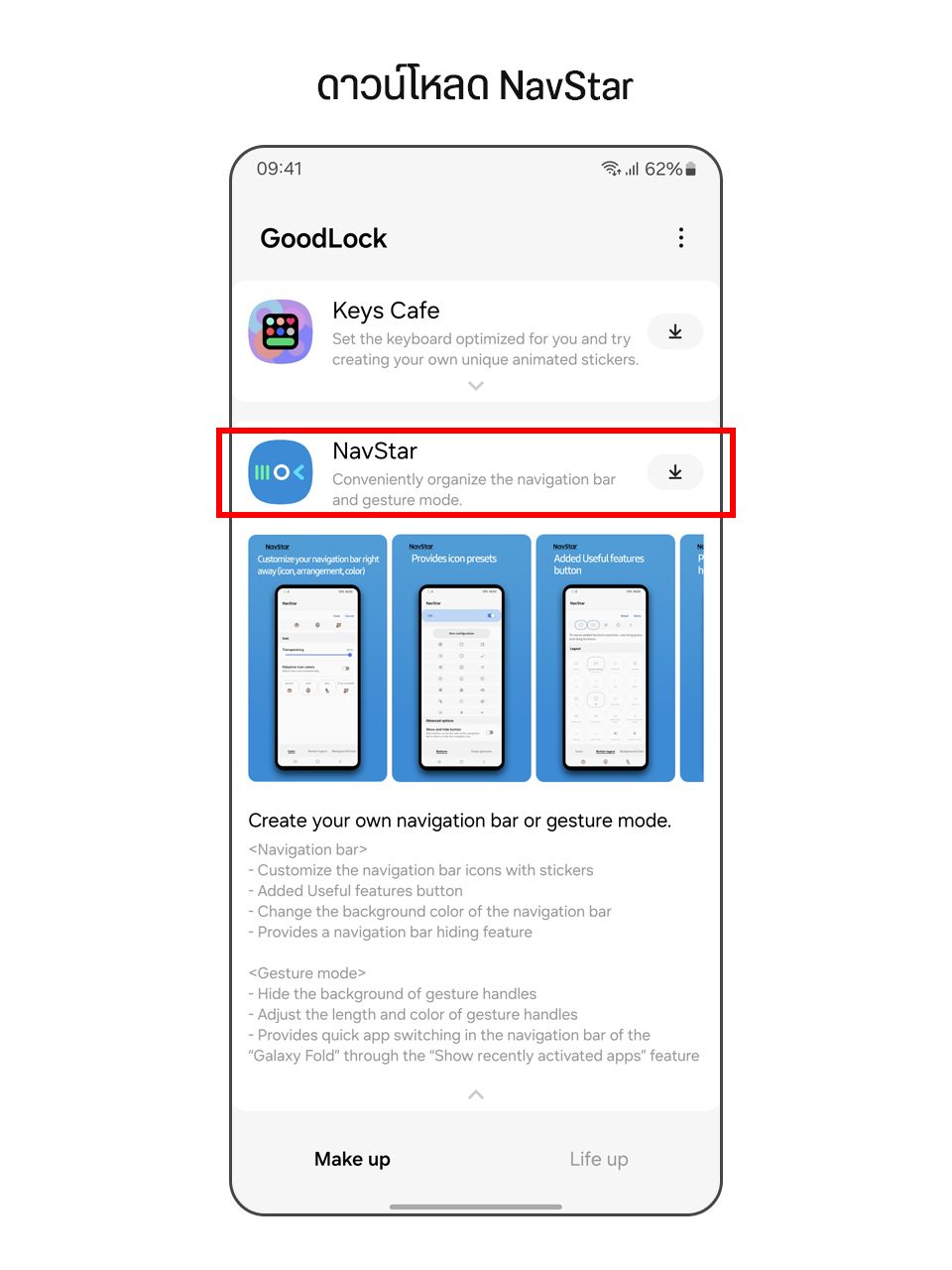
- ดาวน์โหลดแอป Good Lock จากใน Galaxy Store และติดตั้งโมดูล NavStar
- เปิดโหมด Developer options
- โดยไปที่ Settings > About phone > Software information >…
- แตะที่ Build number 7 ครั้ง จนมีข้อความ You are now a developer ปรากฏ
- ย้อนกลับมาที่หน้า Setiings แล้วเข้าไปที่ Developer options
- เลื่อนหาเมนู USB debugging และเลือกเปิด
บนพีซี
- ดาวน์โหลด SDK Platform-Tools ตามแพลตฟอร์มพีซีที่ใช้
- แตกไฟล์ zip ให้เรียบร้อย โดยกดคลิกขวา และกด Extrac All…
- กด Win + R พิมพ์ ‘cmd’ เปิด Command Prompt
- เสียบสาย USB เชื่อมต่อมือถือกับพีซี
ใน Command Prompt
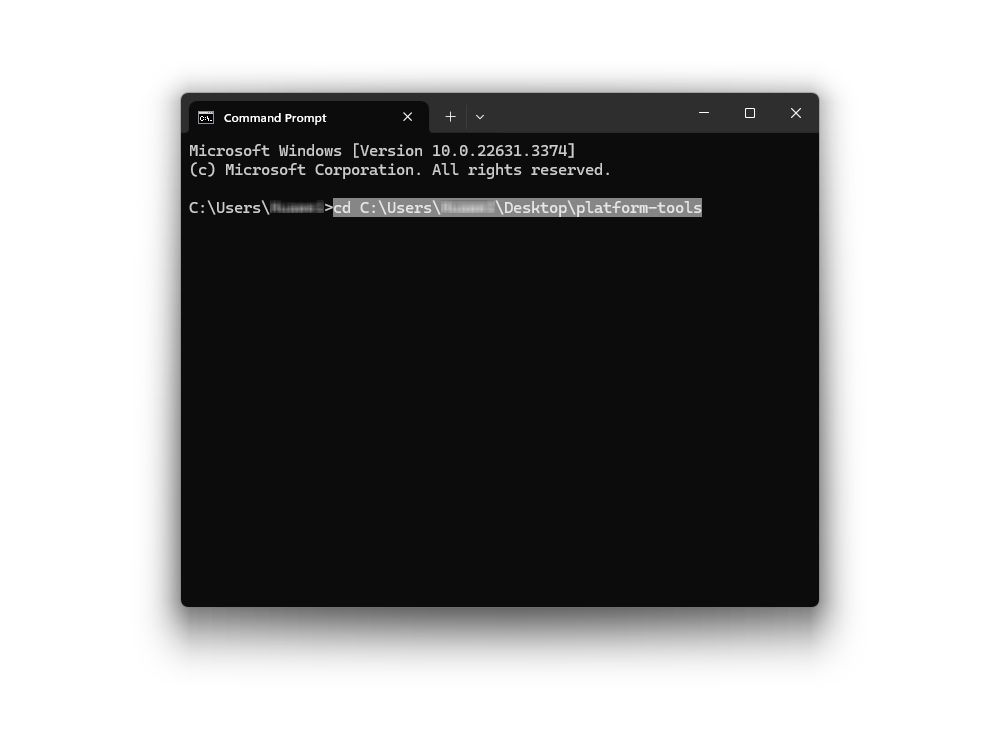
- พิมพ์คำสั่ง ‘cd’ เว้นวรรค ตามด้วยที่อยู่ของ SDK Platform-Tools ที่ดาวน์โหลดมาตอนแรก แล้วกด enter
- เช่น ‘cd C:\Users\DroidSans\Desktop\platform-tools’

- วิธีง่ายสุดคือเอาเมาส์คลิกที่แถบ address bar แล้วก๊อบปี้มาเลย จะได้ไม่ต้องพิมพ์เอง
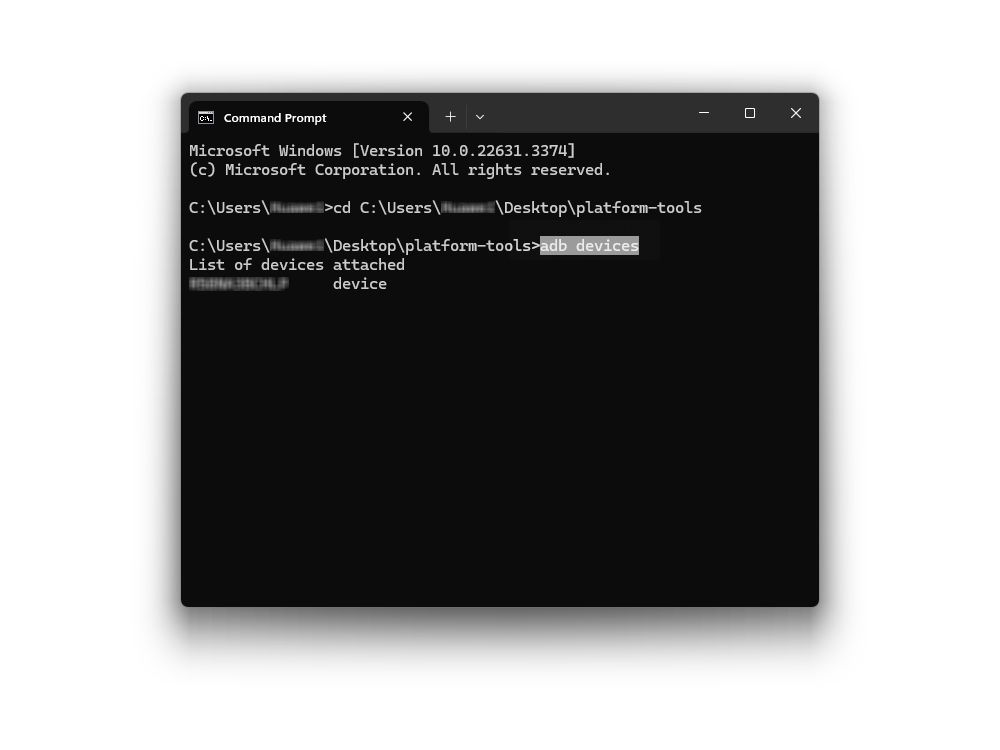
- พิมพ์คำสั่ง ‘adb devices’
- บนมือถือจะมีป๊อปอัป Allow USB debugging เด้งขึ้นมา ให้กด Allow
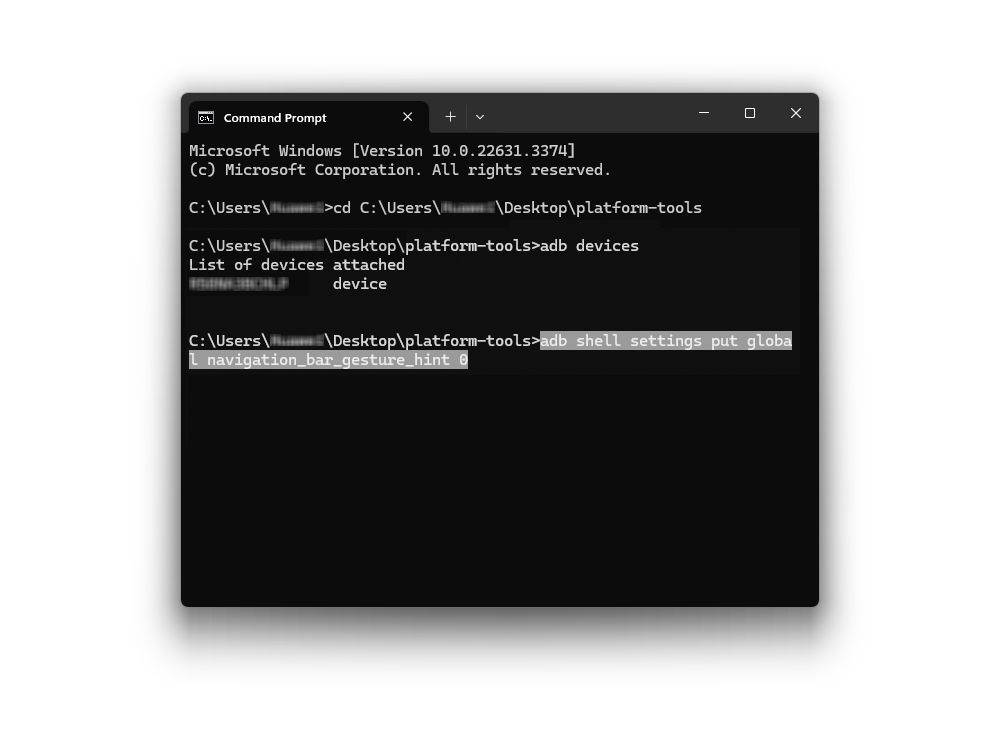
- พิมพ์คำสั่ง ‘adb shell settings put global navigation_bar_gesture_hint 0’
- ล็อกหน้าจอมือถือ แล้วเปิดขึ้นมาใหม่ เท่านี้ก็เสร็จแล้ว
*สำคัญ : เพื่อความปลอดภัย อย่าลืมกลับไปปิดออปชัน USB debugging ใน Developer options ด้วย
วิธีทำกลับแบบเดิม
ทำแบบเดิมทุกขั้นตอน ยกเว้นตอนป้อนคำสั่ง ‘…navigation_bar_gesture_hint 0’ ให้เปลี่ยนเป็น ‘adb shell settings put global navigation_bar_gesture_hint 1’ แทน
วิธีข้างต้นเป็นวิธีซ่อนแถบนำทางชั่วคราว หาก NaviStar มีการอัปเดตให้รองรับตัวเลือก Enable extra gesture settings แล้ว แนะนำให้ไปใช้วิธีนี้ตามปกติแทน
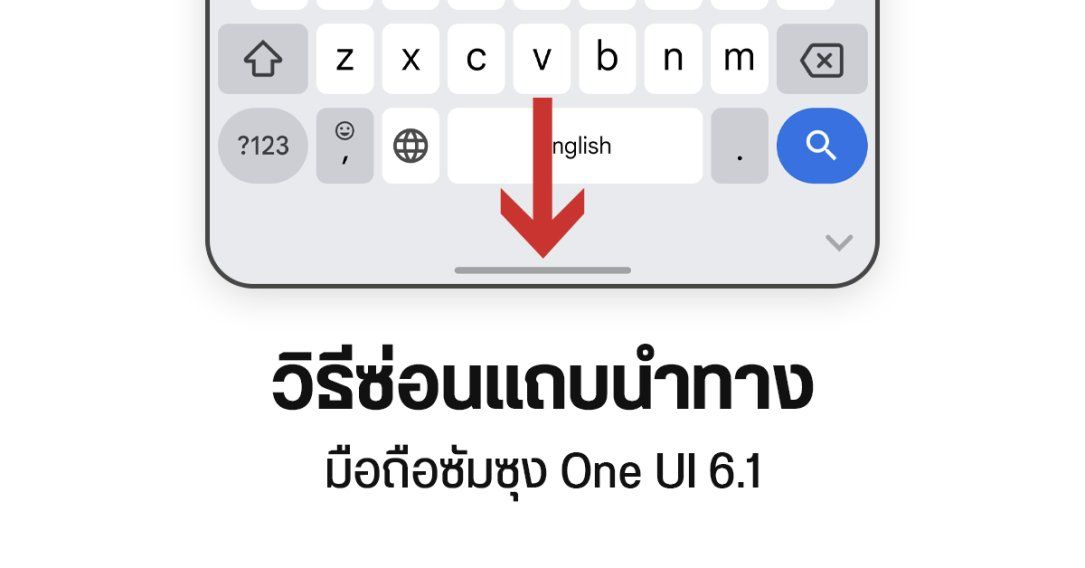
เย้…. ปิดได้แล้ว
แนะนำเพิ่มเติมใครที่เปิด auto blocker อยู่ ต้องไปปิดก่อนนะครับไม่งั้นจะเปิด usb debuging ไม่ได้